Ang isang mouse cursor ay isang tagilid na arrow, karaniwang puti, na nagpapakita ng paggalaw ng mouse nang real time sa screen. Maaari mong baguhin ang laki ng cursor at ang hitsura nito sa control panel ng operating system ng Windows.
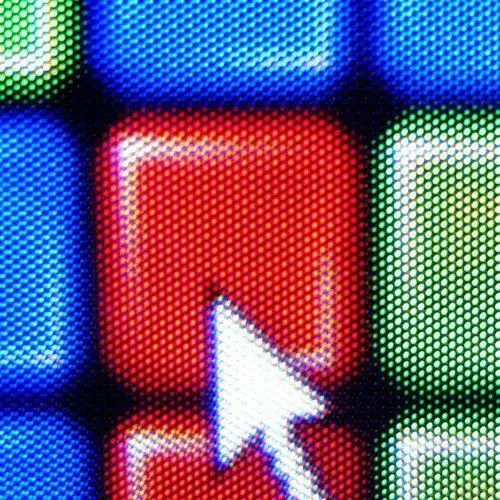
Panuto
Hakbang 1
Pumunta sa control panel sa pamamagitan ng "My Computer" o ang menu na "Start" at piliin ang mode ng view na "maliit na mga icon" o "malalaking mga icon" (sa kanang sulok sa itaas ng control panel). Hanapin ang shortcut na "Mouse" at i-click ang dito.
Hakbang 2
Sa bubukas na window ng mga pag-aari, pumunta sa tab na "Mga Pointer", at pagkatapos ay piliin ang drop-down na listahan ng "Scheme". Ipapakita ng screen ang isang listahan ng mga naka-install na scheme ng mouse cursor. Maaari kang pumili ng anumang cursor na gusto mo. Matapos mong pumili, ilagay ang cursor sa pamamagitan ng pag-click sa pindutang "Ilapat" at "OK". Makikita mo na nagbago ang pointer at lahat ng mga posibleng pagpipilian nito kapag naunat mo ang mga bintana at naglo-load ng mga programa.
Hakbang 3
Bilang karagdagan sa mga karaniwang iskema ng cursor, maaari mong i-download ang mga cursor ng may-akda para sa Windows sa Internet, at i-unpack ang archive na may mga cursor sa folder na "C: / Windows / Cursors". Upang mapigilan ang mga na-download na cursor mula sa paghahalo sa mga pamantayan, lumikha ng isang folder at pangalanan ito sa pangalan ng scheme ng cursor. Pagkatapos nito, bumalik sa window ng mga katangian ng mouse, piliin ang tab na "Mga Pointer", pagkatapos ay piliin ang "(wala) "scheme sa drop-down list at sa" Mga Setting "mag-click sa bawat uri ng cursor sa paglalarawan at palitan ito ng cursor mula sa na-download na archive, depende sa pagkilos ng mouse. Matapos i-set up ang bawat elemento ng cursor, gagawin ng scheme kailangang maligtas. I-click ang pindutang I-save Bilang sa seksyon ng Skema at ipasok ang nais na pangalan para sa layout ng cursor. Upang mai-install ang package na iyong nilikha, i-click ang "Ilapat" at "OK".






